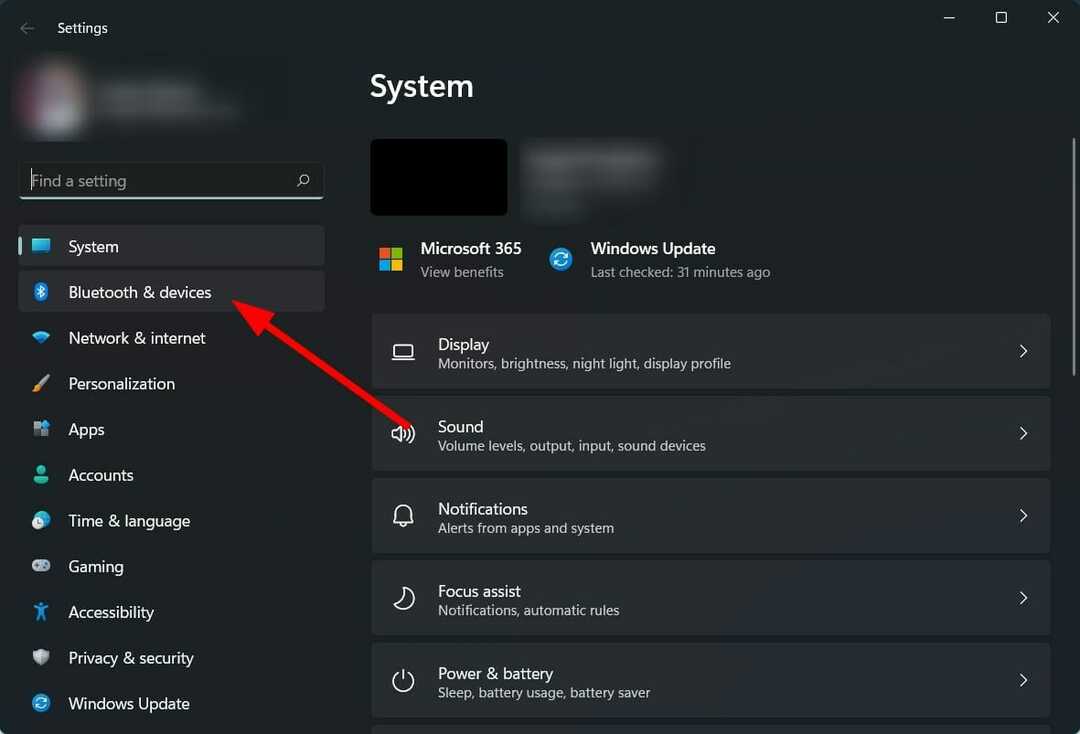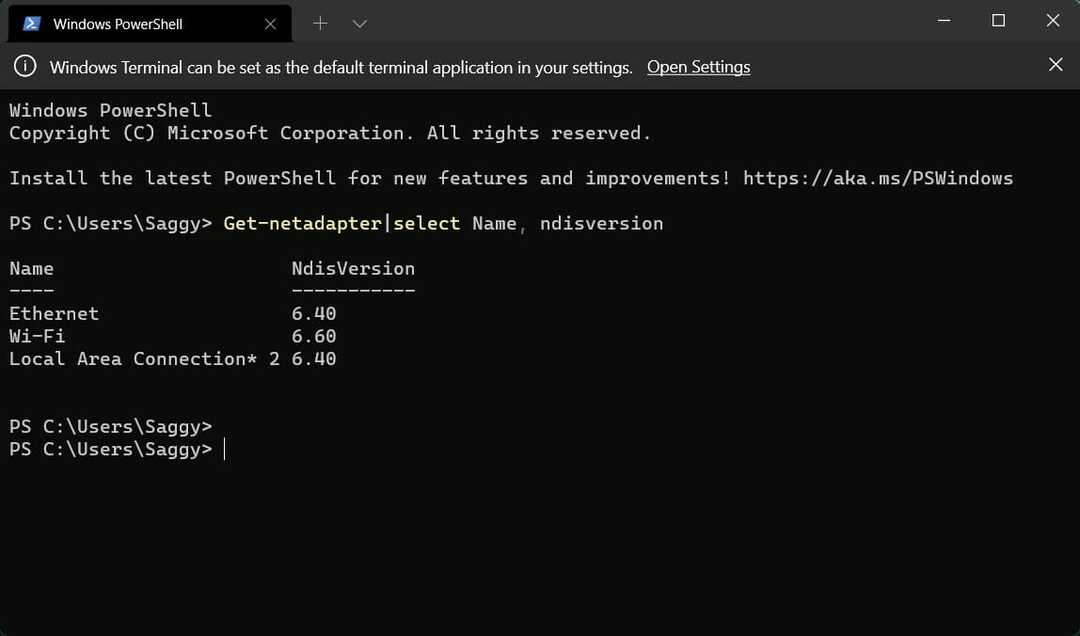- واحدة من أكثر الميزات التي يطلبها المستخدم لنظام التشغيل Windows 11 هي دعم علامات التبويب في File Explorer.
- على الرغم من أن Microsoft لم تؤيد هذه الميزة في نظام التشغيل حتى الآن ، لا يزال بإمكان المستخدمين تحقيق أمنيتهم.
- في متجر Microsoft ، يوجد تطبيق مجاني يسمى الملفات ، والذي يوفر دعم علامة التبويب الذي تشتد الحاجة إليه.
- لاحظ أن لا يُعد تطبيق الملفات بديلاً كاملاً لمستكشف الملفات الافتراضي ، فهو يقدم فقط ميزات إضافية.

بالرغم من ذلك نظام التشغيل Windows 11 يأتي بمظهر جديد أكثر طلاقة ، يشعر معظم المستخدمين بخيبة أمل لرؤية أن File Explorer لا يزال يفتقر إلى دعم علامات التبويب المطلوب بشدة.
لقد أكد الجميع على مدى رغبتهم في الحصول على علامات تبويب في File Explorer لسنوات ، ولكن مايكروسوفت لم يحول هذا إلى واقع حتى الآن.
لكن كن مطمئنًا أنه على الرغم من أن File Explorer على نظام التشغيل Windows 11 لا يدعم علامات التبويب ، إلا أن هناك تطبيقًا يسمى الملفات هذا يفعل.
هذه هي الطريقة التي تضيف بها علامات تبويب إلى مستكشف ملفات Windows 11
ضع في اعتبارك أن هذا ليس تطبيقًا من Microsoft ، ولكنه تطبيق تابع لجهة خارجية من مطور مستقل ، وقد تم إطلاقه لأول مرة للجمهور في يونيو 2020.
أيضًا ، لا يعد التطبيق بديلاً كاملاً لـ File Explorer الافتراضي ، ولكنه يوفر للمستخدمين أكثر ما يتوقون إليه ، وهو علامات التبويب.
منذ إطلاقه لأول مرة ، الملفات تلقى العديد من التحديثات وكذلك مظهرًا متجددًا ، مما يجعله يبدو طبيعيًا تمامًا على Windows 11 ، وذلك بفضل الرموز والتخطيط المحدثين.
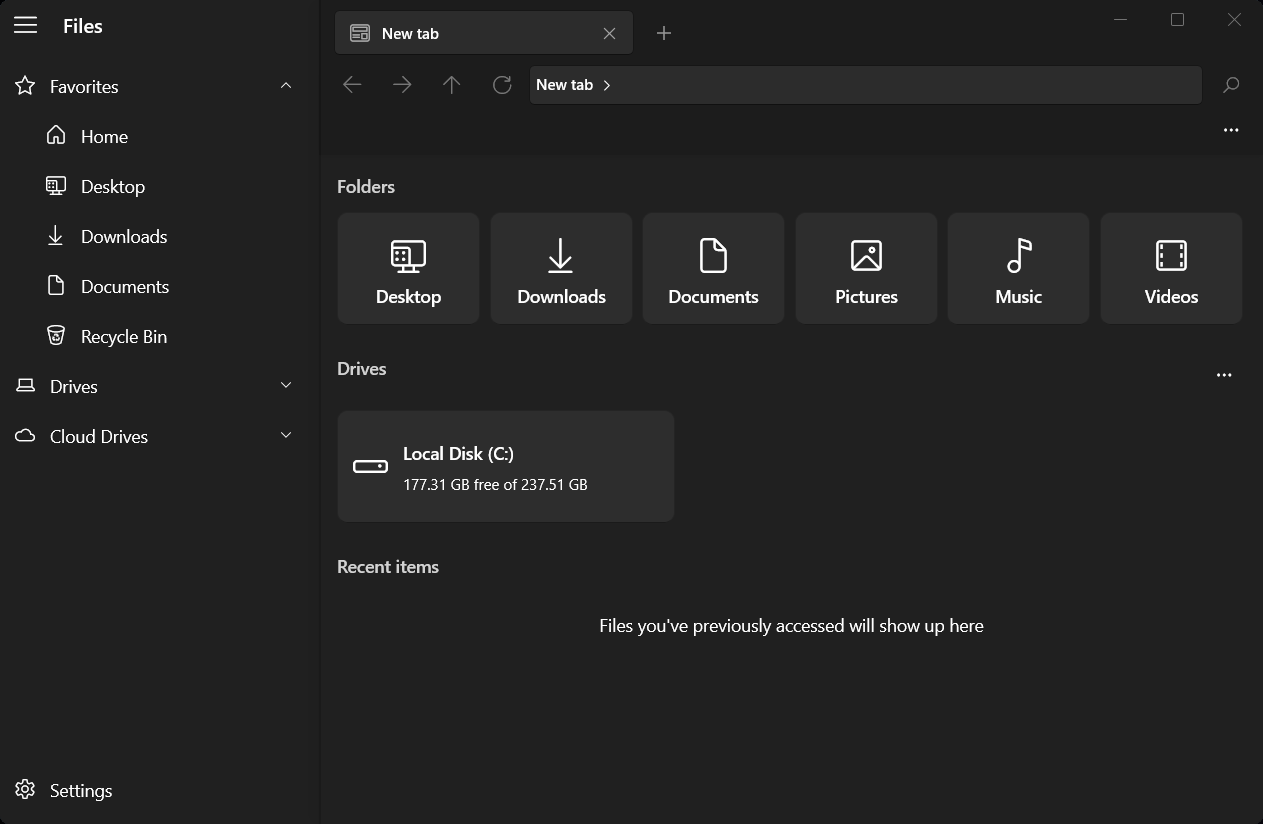
شيء آخر رائع حول هذا التطبيق هو حقيقة أنه يمكنك أيضًا استخدامه على Windows 10 ، إذا كنت تريد القيام بذلك.
كما أن تطبيق الملفات سهل اللمس ويتراوح حجمه جيدًا سواء كنت تستخدمه على جهاز لوحي أو على سطح المكتب. يفتقر إلى بعض ميزات مستكشف الملفات من Microsoft ، ولكن في المقابل يمكنه أداء بعض الأدوار التي تجعله فريدًا.
من أين يمكنني الحصول على الملفات؟
الميزة الرئيسية التي تتمتع بها الملفات مقارنة بمستكشف ملفات الطرف الأول هي أنه يدعم علامات التبويب. وبالتالي ، يمكنك الانتقال إلى ملفات ومجلدات مختلفة دون الحاجة إلى فتح نافذة ثانية باستمرار.
تذكر أيضًا أن هذا التطبيق يدعم سحب الملفات وإفلاتها بين علامات التبويب والقدرة على فتح المجلدات وعلامات التبويب بالمرور فوقها ، كما هو موضح أعلاه.
إذا كنت ترغب في الاستفادة من هذه الميزة ، فكل ما عليك فعله هو التوجه إلى متجر Microsoft ، على جهاز Windows 11 الخاص بك ، والبحث عن التطبيق. يمكنك تنزيله مجانًا.
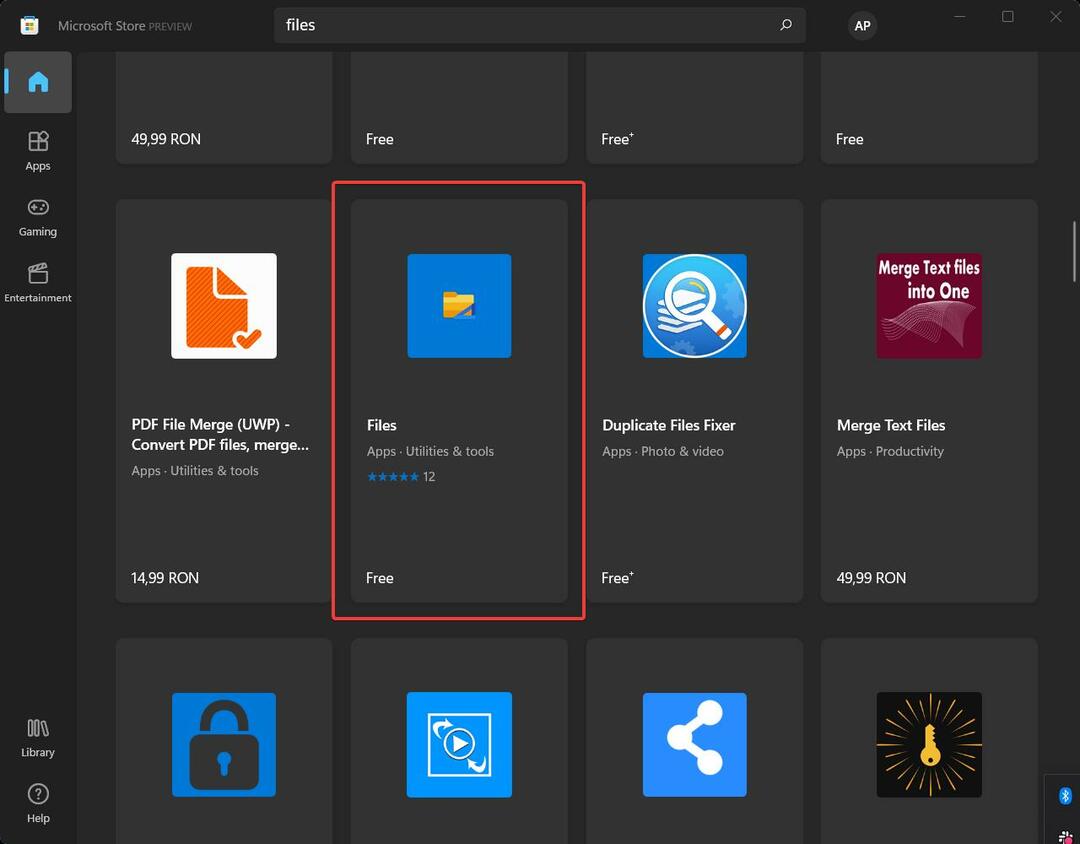
هذا التطبيق ، بمجرد تثبيته ، سيفتح لك مستكشف ملفات منفصل ، حيث يمكنك الاستفادة من الميزة التي تريدها كثيرًا.
لذلك ، حتى تقرر Microsoft تضمين هذا الخيار في نظام التشغيل القادم ، يمكنك ببساطة استخدام تطبيق الجهة الخارجية هذا الذي سيجعل بالتأكيد مهمتك في التنقل عبر جهاز الكمبيوتر الخاص بك أسهل كثيرًا.
هل قمت بتثبيت هذا التطبيق حتى الآن؟ أخبرنا عن تجربتك معها حتى الآن ، في قسم التعليقات أدناه.